プロキシサーバー
デフォルトでは、すべてのコンポーネントが直接接続モードを使用します。必要に応じてプロキシサーバーの使用を有効にし、その接続設定を行うことができます。以下のプロキシサーバー設定を行うには 変更 をクリックします。
オプション |
説明 |
|---|---|
アドレス |
プロキシサーバーのアドレスを指定 |
ポート |
プロキシサーバーのポートを指定 |
ログイン |
プロキシサーバーへの接続時に使用するユーザー名を指定 |
パスワード |
指定したユーザー名でプロキシサーバーに接続する際に使用するパスワードを指定 |
認証の種類 |
プロキシサーバーへの接続に必要な認証の種類を選択 |
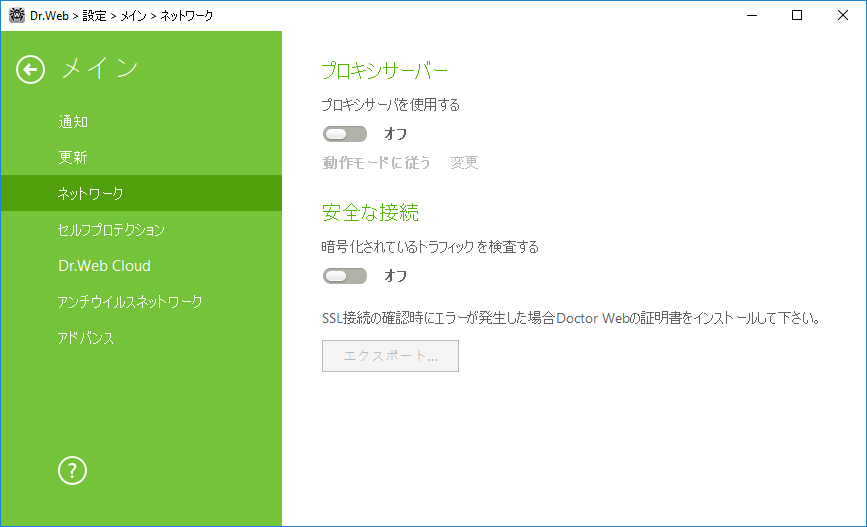
図 22. プロキシサーバーに接続する、および暗号化されたトラフィックを検査する
Dr.Webによって、SSL、TLS、STARTTLSプロトコルでやり取りされるデータをチェックしたい場合は 暗号化されているトラフィック を検査する オプションを有効にしてください。SpIDer Mail はPOP3S、SMTPS、IMAPS経由でやり取りされるメッセージをチェックします。
安全な接続を使用するお使いのクライアントアプリケーション(メールクライアント)がデフォルトのWindowsシステム証明書ストレージを参照していない場合、Doctor Webセキュリティ証明書をすべてのアプリケーションに手動でエクスポートする必要があります。
セキュリティ証明書の有効期間は1年です。必要に応じて、毎年証明書を再度インポートする必要があります。 |
セキュリティ証明書は、プログラムが認証センターの1つで検査された認定プログラムであることを証明する電子文書です。SSLプロトコル(Secure Socket Layer)が使用されているため、セキュリティ証明書はSSL証明書とも呼ばれています。ユーザーとWebサーバー間など、インターネット上のホスト間での暗号化された通信を提供します。 Webサイトのインターネットセキュリティ証明書を使用して動作するプログラムをインストール(インポート)すると、通信は認証チェック付きのセキュアモードで実行されます。 これにより、犯罪者がデータを傍受することが困難になります。 |
次のアプリケーションでは、Doctor Web証明書のインポートが必要な場合があります。
•Operaブラウザ
•Firefoxブラウザ
•Mozilla Thunderbirdメールクライアント
•The Bat!メールクライアントなど
Doctor Web証明書をエクスポート・インポートするには
1.エクスポート をクリックします。
2.証明書を保存するフォルダを選択します。OK をクリックします。
3.アプリケーション設定を使用して、証明書をターゲットとなるアプリケーションにインポートします。証明書のインポートに関する詳細については、ターゲットとなるアプリケーションのユーザーマニュアルを参照してください。
暗号化されているトラフィック を検査する が有効になっている場合、クラウドストレージクライアント(Googleドライブ、Dropbox、Yandex.Diskなど)を正しく動作させるには、これらのアプリケーションを SpIDer Gate による検査の対象から除外してください。 |